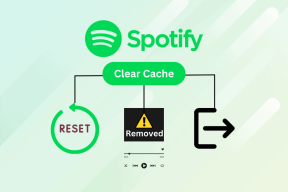Cara Menghapus Opsi Kamera dari Layar Kunci di iPhone
Bermacam Macam / / November 29, 2021
Layar kunci iPhone memiliki tiga opsi yang tersedia. Anda dapat menggesek dari bawah untuk mengakses Pusat kendali. Gesek ke kanan untuk melihat Tampilan Hari Ini yang juga menampung semua widget Anda. Dan terakhir, geser ke kiri untuk meluncurkan kamera. Yang ketiga adalah apa yang akan kita fokuskan dalam panduan ini.

Saya menghargai pintasan kamera karena memungkinkan saya untuk membuka aplikasi dan mengambil gambar atau merekam video dengan cepat. Berkat itu, saya tidak perlu membuka kunci iPhone dan mencari ikon aplikasi. Siapa pun dapat menggunakannya tanpa izin saya juga — itulah perhatian utama saya. Tidakkah Anda ingin tahu cara menonaktifkan fitur ini untuk menghilangkan risiko akses tidak sah dan klik yang tidak disengaja? Meskipun ada opsi untuk menonaktifkan fitur ini di bawah Pembatasan, Apple menghapusnya di iOS 12.
Mari kita mulai.
Nonaktifkan Pintasan Kamera Dengan Waktu Layar
Ya. Itulah triknya. Di situlah menu Pembatasan lama yang bagus menghilang setelah rilis iOS 12. Waktu Layar sekarang menjadi salah satu fitur inti yang ditawarkan iOS. Ini dapat digunakan untuk memantau waktu yang Anda habiskan di setiap aplikasi, mengumpulkan statistik penggunaan untuk berbagai aplikasi, dan memblokir atau membatasi aplikasi jika Anda ingin melakukannya. Dalam kasus kami, ini adalah aplikasi kamera.
Buka Pengaturan, gulir sedikit untuk menemukan dan ketuk opsi Waktu Layar. Aktifkan Durasi Layar di layar ini.
Jika Anda menggunakan Durasi Layar untuk pertama kalinya, iOS akan menampilkan ringkasan tentang apa yang ditawarkan Durasi Layar. Ketuk Lanjutkan. Kemudian, aplikasi akan menanyakan apakah iPhone itu milik Anda atau anak-anak Anda. Pilih dengan tepat. Jika Anda tidak sadar, Waktu Layar digunakan oleh banyak orang tua yang khawatir untuk mengaturnya pengawasan orang tua pada aplikasi dan game untuk mengawasi anak-anak mereka. Ini juga bermanfaat.
Gulir sedikit ke bawah untuk menemukan dan mengetuk Pembatasan Konten & Privasi. Hal pertama yang harus Anda lakukan adalah mengaktifkannya.
Setelah Anda mengaktifkannya, ketuk Aplikasi yang Diizinkan yang sebelumnya berwarna abu-abu. Di sini Anda akan menemukan daftar beberapa aplikasi dasar yang sudah diinstal sebelumnya di iPhone Anda. Ketuk opsi Kamera untuk mematikannya.
Anda dapat mengunci layar Anda. Setelah itu, saat Anda menggeser ke kiri, Anda tidak akan melihat apa pun yang terjadi — ikon kamera di layar kunci hilang.
Meskipun ini bagus dan bekerja dengan sangat baik, ada peringatan. Menonaktifkan opsi kamera menggunakan Durasi Layar juga akan menghapus aplikasi kamera dari layar beranda. Ya. Itu berarti Anda tidak dapat lagi menggunakan aplikasi apakah iPhone Anda terkunci atau tidak terkunci. Tapi jangan khawatir, kami punya solusi, dan yang sederhana untuk itu.
Aplikasi kamera default bukan satu-satunya pilihan yang tersedia untuk Anda. Ada beberapa aplikasi kamera tersedia di App Store yang jauh lebih baik daripada yang dikirimkan Apple dengan iPhone. Kita punya mengulas beberapa di antaranya.
Tentu saja, mengaktifkan kembali aplikasi kamera hanya akan memakan waktu beberapa detik setelah Anda mengetahui cara kerjanya, sehingga Anda dapat menggunakannya kapan pun Anda mau.
Nonaktifkan Opsi Lain di Layar Kunci Tanpa Durasi Layar
Jika Anda ingin menonaktifkan Tampilan Hari Ini, Pusat Kontrol, Siri, Pusat Pemberitahuan, dan beberapa fitur lain yang tersedia di layar kunci, Apple memungkinkan Anda melakukannya secara langsung tanpa menggunakan Durasi Layar.
Buka Pengaturan dan ketuk Touch ID & Kode Sandi. Anda akan diminta untuk memasukkan kode sandi Anda sekali. Gulir sedikit untuk menemukan judul Izinkan Akses Saat Terkunci. Di situlah Anda dapat mengaktifkan semua pintasan ini dengan ketukan jari.
Perhatikan bahwa menonaktifkan fitur ini di layar kunci tidak akan menghapusnya dari layar beranda. Anda masih dapat mengaksesnya setelah membuka kunci iPhone Anda. Saya tidak mengerti mengapa Apple tidak menyertakan opsi untuk menonaktifkan kamera juga. Itu bisa menyelamatkan banyak pengguna dari banyak masalah. Mungkin Apple akan memperbaikinya dalam pembaruan suatu hari nanti, tetapi sampai saat itu, Anda terjebak dengan Waktu Layar.
Lampu, Kamera, Durasi Layar
Akses cepat ke kamera mungkin dipuji oleh banyak orang, tetapi tidak bagi banyak orang yang lebih suka menjaga foto mereka. Suatu hari sepupu muda saya meluncurkan aplikasi kamera dari iPhone saya dan menemukan cara untuk mengakses foto pribadi saya.
Sementara raksasa Cupertino lupa menyertakan cara default untuk menghapus aplikasi kamera, Anda dapat menggunakan Waktu Layar untuk memblokir akses ke aplikasi, di mana saja. Saya telah mengirim pesan ke Dukungan Apple meskipun harapan saya tidak tinggi. Saran seperti ini sering luput dari perhatian mereka.
Selanjutnya: Pernahkah Anda melihat tanda air 'Shot on iPhone' baru-baru ini? Orang-orang suka memamerkan keterampilan fotografi seluler mereka di Instagram. Ingin tahu bagaimana mereka melakukannya? Klik tautan di bawah untuk mengetahuinya.